Skeniranje z uporabo tiskalnika HP Laserjet M1120

- 4143
- 477
- Felipe McCullough
MFH HP LaserJet M1120
Dragi prijatelji, danes bomo razpravljali o uporabi skenerja HP Laserjet M1120 MFP. Hkrati bo to vprašanje rešil drugi: kaj storiti, če HP Laserjet M1120 MFP ne skenira? To pomeni, da bo težava s skenerjem te naprave v celoti rešena. Najprej se malo približamo, da se seznanimo s tem čudežnim pripomočkom.
Torej različica M1120 ni samo tiskalnik, ampak večnamenska naprava "tri v enem", ki omogoča izdelavo ne samo tesnila končnih dokumentov in drugih podatkov iz računalnika, ampak tudi kopirajte, skenira. Na primer, pogodbo lahko vstavite v poseben pladenj pod pokrov (na steklu), nato pa po potrebi natisnite več izvodov. Ne bomo govorili o tem, kako se takšen pripomoček uporablja, saj zagotovo to že veste, saj smo to napravo pridobili.

Ni težko povezati in konfigurirati MFP s HP -ja: potrebujete samo gonilnike, kabel in nekaj minut časa
Bolje, da se takoj premaknete na vprašanje skeniranja. Preden uporabljate kateri koli izdelek, naj gre za tiskalnik, tipkovnico, bliskovni pogon in podobno, morate namestiti posebno programsko opremo v računalnik ali prenosnik, ki bo pripomovanju omogočil, da pripomoček v celoti deluje. In v tem primeru ne bo izjem. O namestitvi vseh potrebnih aplikacij kasneje izvemo. To je izjemno potrebna operacija, saj s spuščanjem te točke ne morete storiti ničesar s tiskalnikom. Zato se premaknemo na naslednji blok in namestimo desno.
Namestitev zahtevane programske opreme
Prijatelji, omeniti je treba, da lahko naslednjo namestitev (zažene iz četrte točke) tudi z namestitvenim diskom, ki prihaja z napravo. Dovolj je, da ga vstavite v pogon in ga namestite po pozivih na zaslonu, kot na primer vsaka igra. Spodaj bomo obravnavali način namestitve prek naložene datoteke s strani HP.
- Najprej morate tiskalnik povezati z računalnikom ali prenosnikom prek USB vrat. Naprava za povezovanje naprave je vključena, zato iskanje ne bo težava. Če nenadoma, iz nekega razloga, ni bilo v škatli. Če pa ste sami izgubili ta kabel, kupite novega, sicer ne morete uporabiti naprave.
- Torej, MFP iz HP je povezan z računalnikom. Zdaj vklopite tiskalnik s pomočjo gumba za vklop na telesu. Slišali boste značilne zvoke in videli boste tudi, da je kazalnik moči zažgal zeleno.
- Privzeto bo sistem samodejno začel iskanje gonilnikov za delo naprave. Počakajte, da ta operacija doseže svoj logični zaključek. Lahko traja ponovni zagon osebnega računalnika.
- Po ponovnem zagonu (po potrebi) odprite brskalnik in pojdite na spletno mesto https: // Podpora.Hp.Com/ru-ru/vozniki/selfservice/hp-laserjet-m1120-multifunction-printern-series/3447595/model/3447596. To je stran za nalaganje programske opreme za naš tiskalnik. Če je potrebno, spremenite različico računalniškega operacijskega sistema, če ga spletna stran ni pravilno prepoznala.
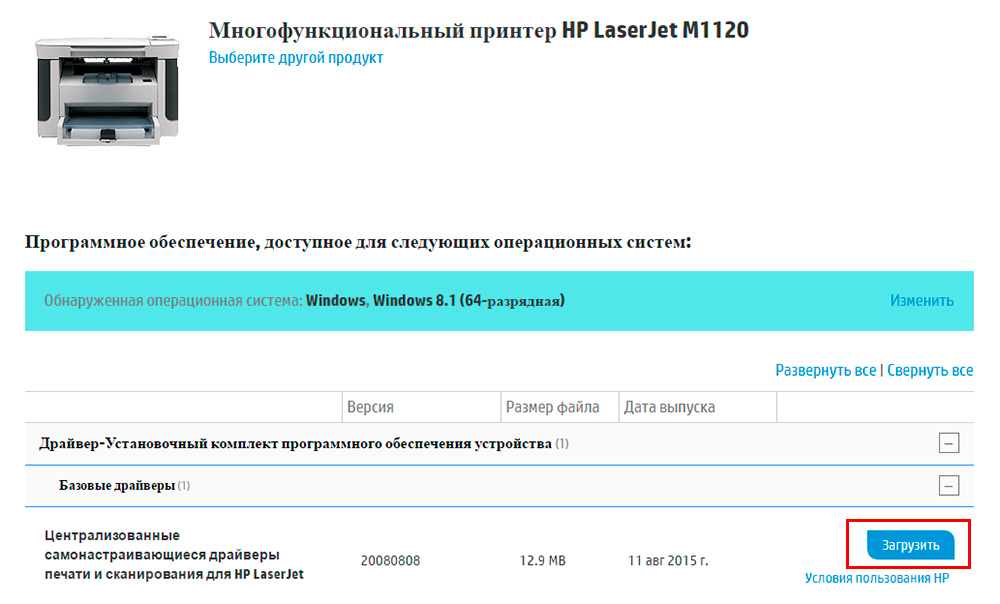
Za začetek nalaganja za prenos
- Kliknite na "Namestitev gonilnika - Namestitev programske opreme naprave", nato pa kliknite na "Osnovni pogon", ki se prikaže, in kliknite gumb "Naloži" nasproti imena gonilnika (modri gumb na desni).
- Po nalaganju te datoteke jo namestite v imenu skrbnika, tako da jo kliknete z desnim gumbom miške in izberete ustrezno točko. Namestitev ne bo trajala veliko časa, enostavno je: dovolj je slediti pozivom in navodili v pogovornih oknih. Upoštevajte, da nabor te programske opreme vključuje tudi program za skeniranje HP Laserjet M1120 MFP.
- Zdaj pa spet pojdite na isto spletno mesto, zdaj pa odpremo zavihki vgrajene -in programske opreme. Tam bo takoj prikazan gumb za nalaganje. Namestite program podobno kot prejšnji element.
- Po namestitvi obeh programov znova zaženite računalnik ali prenosnik. Pripravljen!
HP Laserjet M1120 MFP skeniranje
Čas je, da se pravzaprav pogovorimo o tem, kako skenirati dokumente z našim tiskalnikom. Zdaj bo to storjeno, saj smo prej namestili program za skeniranje skupaj z drugim. Torej, lahko skenirate na tri načine:
- Potreben dokument lahko postavite na kozarec pod pokrov tiskalnika, nato pa pritisnite gumb za skeniranje na ohišju MFP. Potem boste morali počakati le na konec postopka in iti v mapo, kjer se ohranijo skenirani dokumenti. Računalniki privzeto so računalniki pod nadzorom operacijskega sistema Windows v vlogi takšnega mesta sistemski sistem "slika".

Kliknite gumb - Pridobite rezultat 🙂
- Druga možnost: Po namestitvi se na namizju po namestitvi prikaže program za skeniranje HP Laserjet M1120 MFP. Kliknite dvakrat in zaženite pripomoček. Prej, seveda morate dokument postaviti v pladenj. Program ponuja preprost uporabniški vmesnik, tako da z njim ne bo težav.
- Tretja možnost je uporaba aplikacije Abbyy Scan Station ali podobnih izdelkov Abbyy, za katere je dobro znano uslužbencem. Te javne službe ne omogočajo samo skeniranja dokumentov, ampak tudi, da jih združijo v splošne datoteke PDF, arhive in tako naprej. Tu lahko besedilo prepoznate tudi, če je dobro natisnjeno. Na splošno je kje hoditi naokoli.
Zaključek
Torej zdaj veste, kako uporabljati vse funkcije tiskalnika HP Laserjet M1120 MFP. Izkazalo se je, da je treba preprosto namestiti posebno programsko opremo bodisi s spletnega mesta HP ali z namestitvenega diska, ki je bila priložena napravi. Ne pozabite deliti svojega mnenja, vtisa in osebnih izkušenj v komentarjih!
- « Windows Windows Nalaganje bliskavic v Linuxu
- Defragmentacija pomnilniške kartice, kako je to operacijo in njegovo korist »

